电脑声音小怎么办最好「新手必看:笔记本Win10音量小解决方法」
php小编西瓜为您带来笔记本Win10音量小的解决方法。在使用电脑时,有时会遇到音量过小的问题,这给我们的使用体验带来了困扰。然而,幸运的是,我们有一些简单的方法可以解决这个问题。接下来,我将向您介绍一些常见的解决方法,帮助您轻松解决笔记本Win10音量小的问题。无论您是新手还是有一定经验的用户,这些方法都能帮助您提升音量,让您享受更好的音频体验。
笔记本电脑在Windows10系统下有时候系统声音是100%还是太小,那么用下面的方法试试。
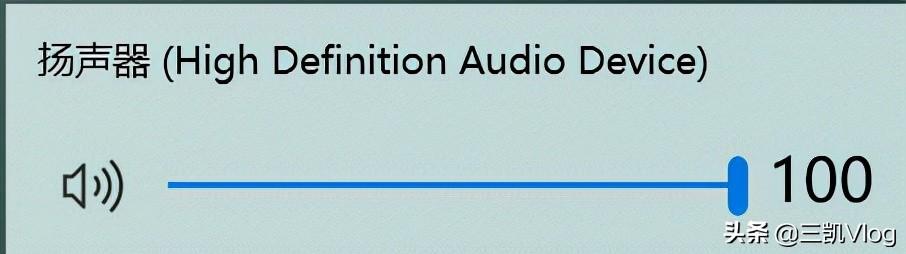
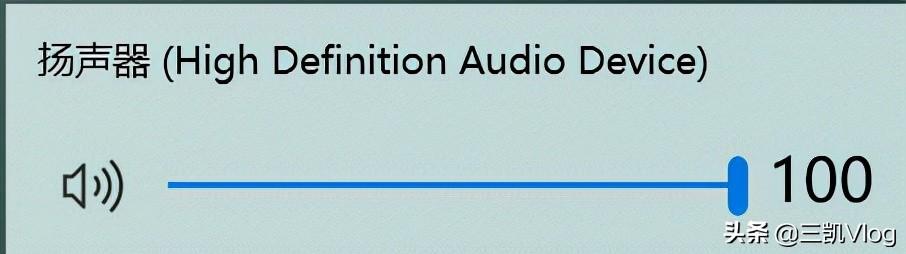
音量100%还是太小了怎么办?
首先,在屏幕右下角的系统栏图标中用【鼠标右键】点击【小喇叭】,然后点开【声音】
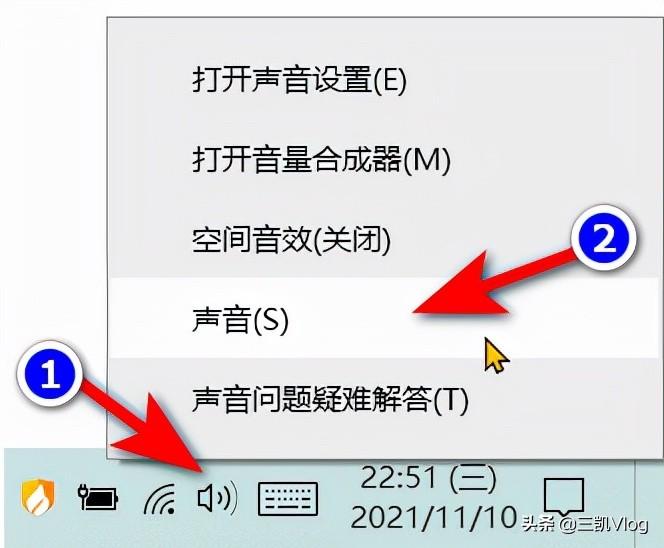
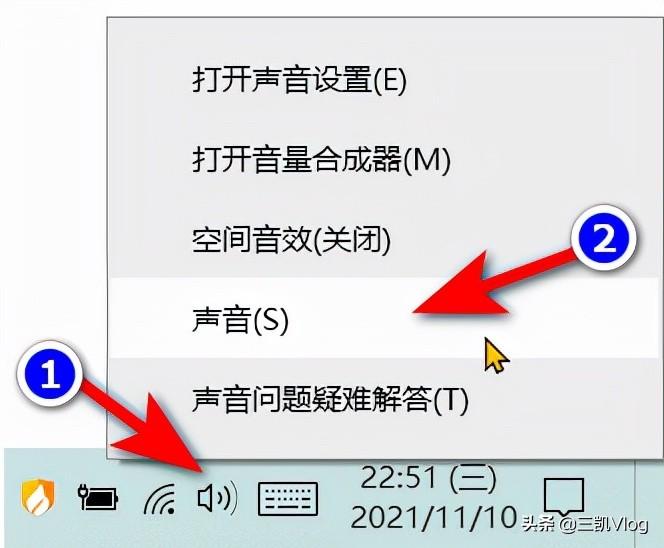
图1
在打开的窗口中找到【播放】标签,鼠标双击【扬声器】。
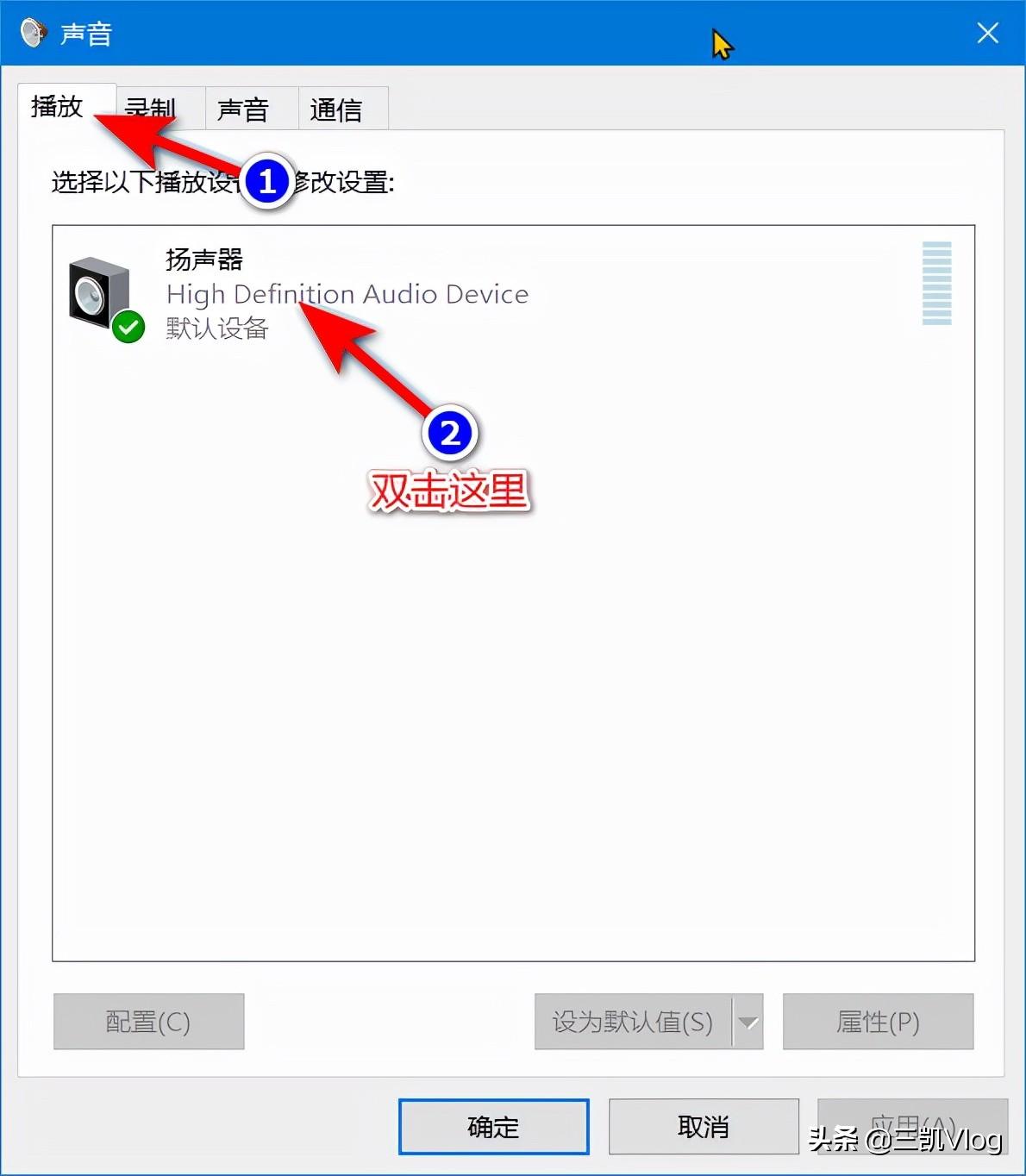
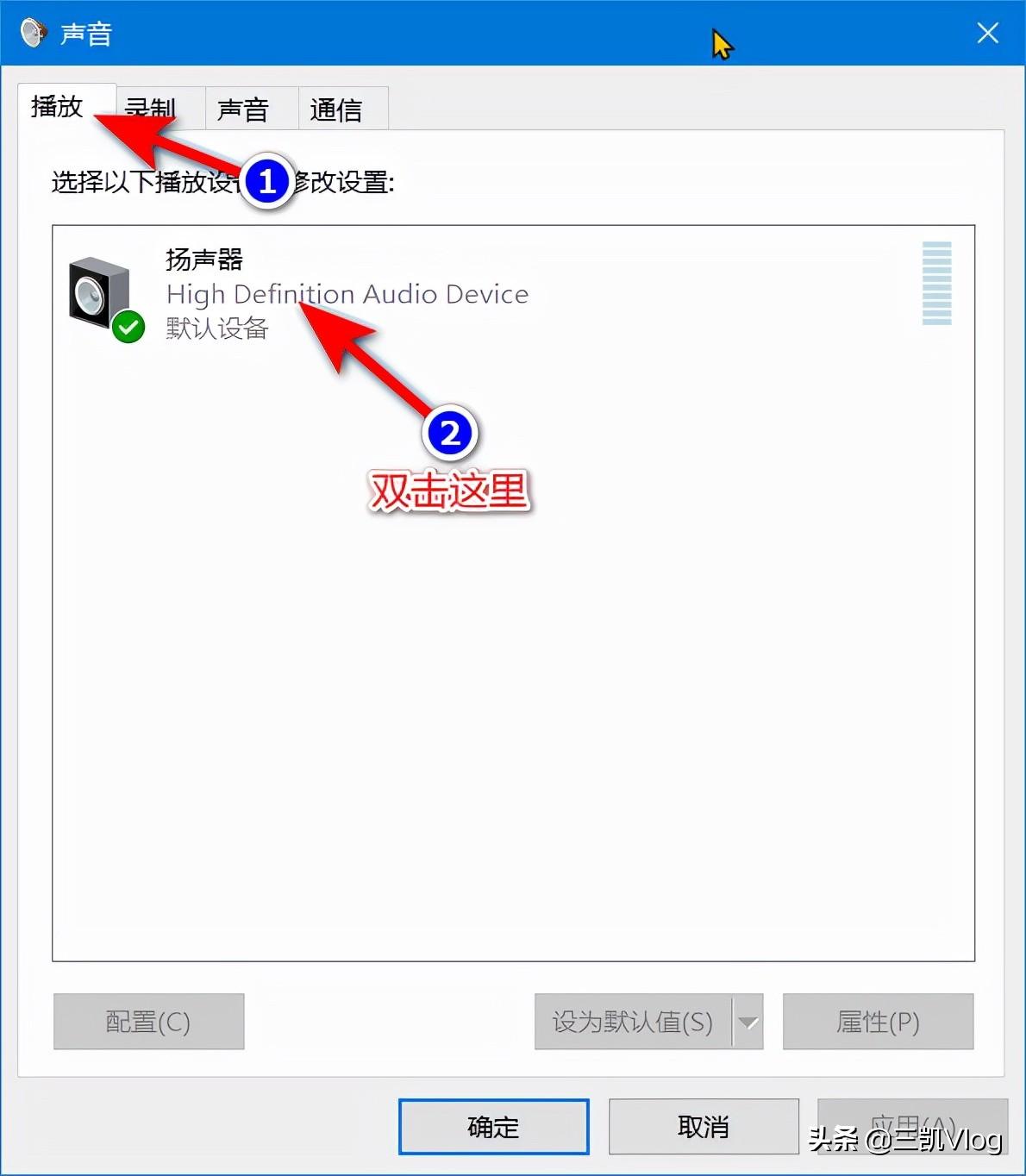
图2
在【增强】(或Enhancement)标签中,打开【响度均衡】(有的叫Loudness Eq),并勾选【立即模式】(如果有就勾选,没有就算了),最后点击确定关闭即可生效。
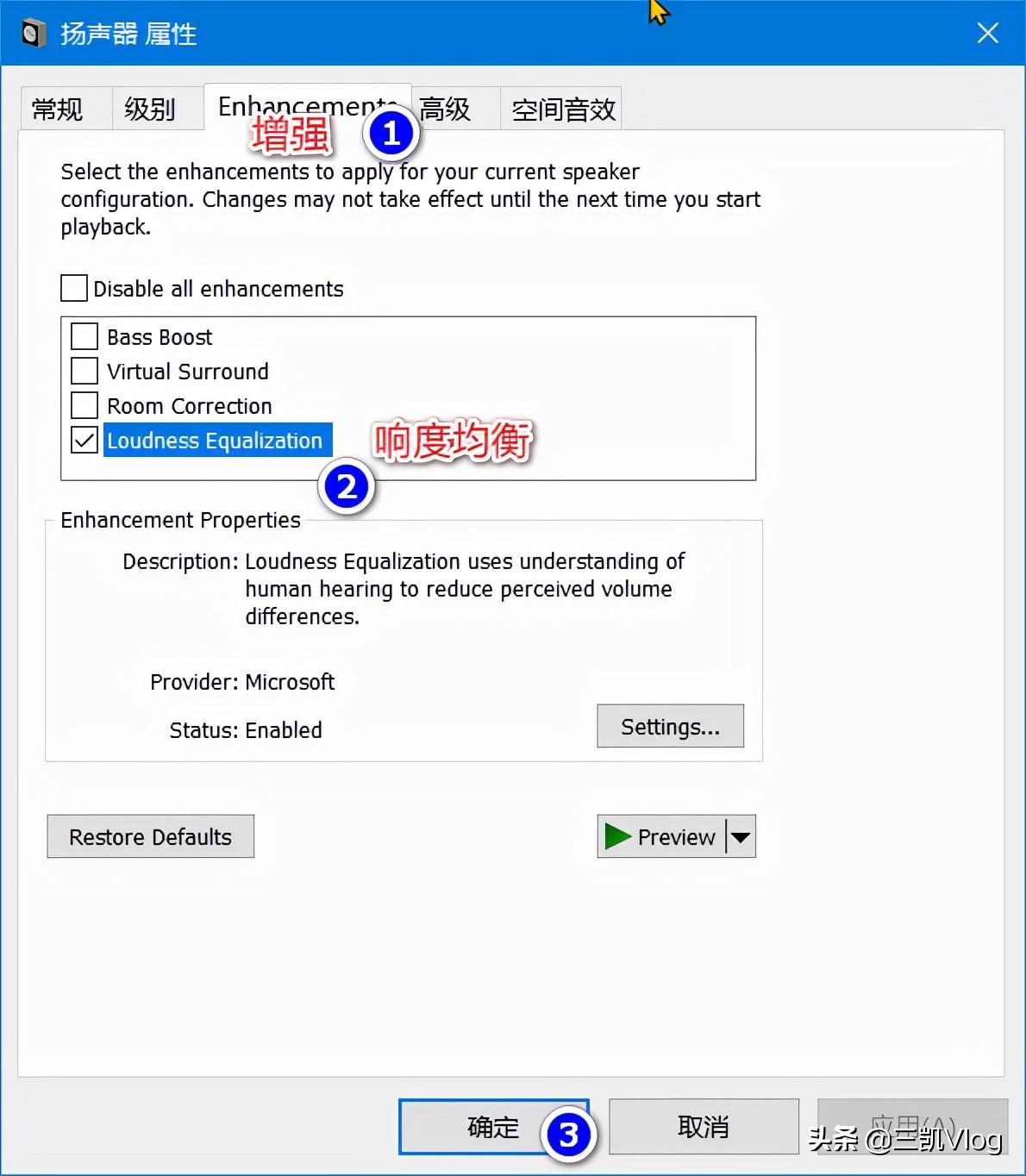
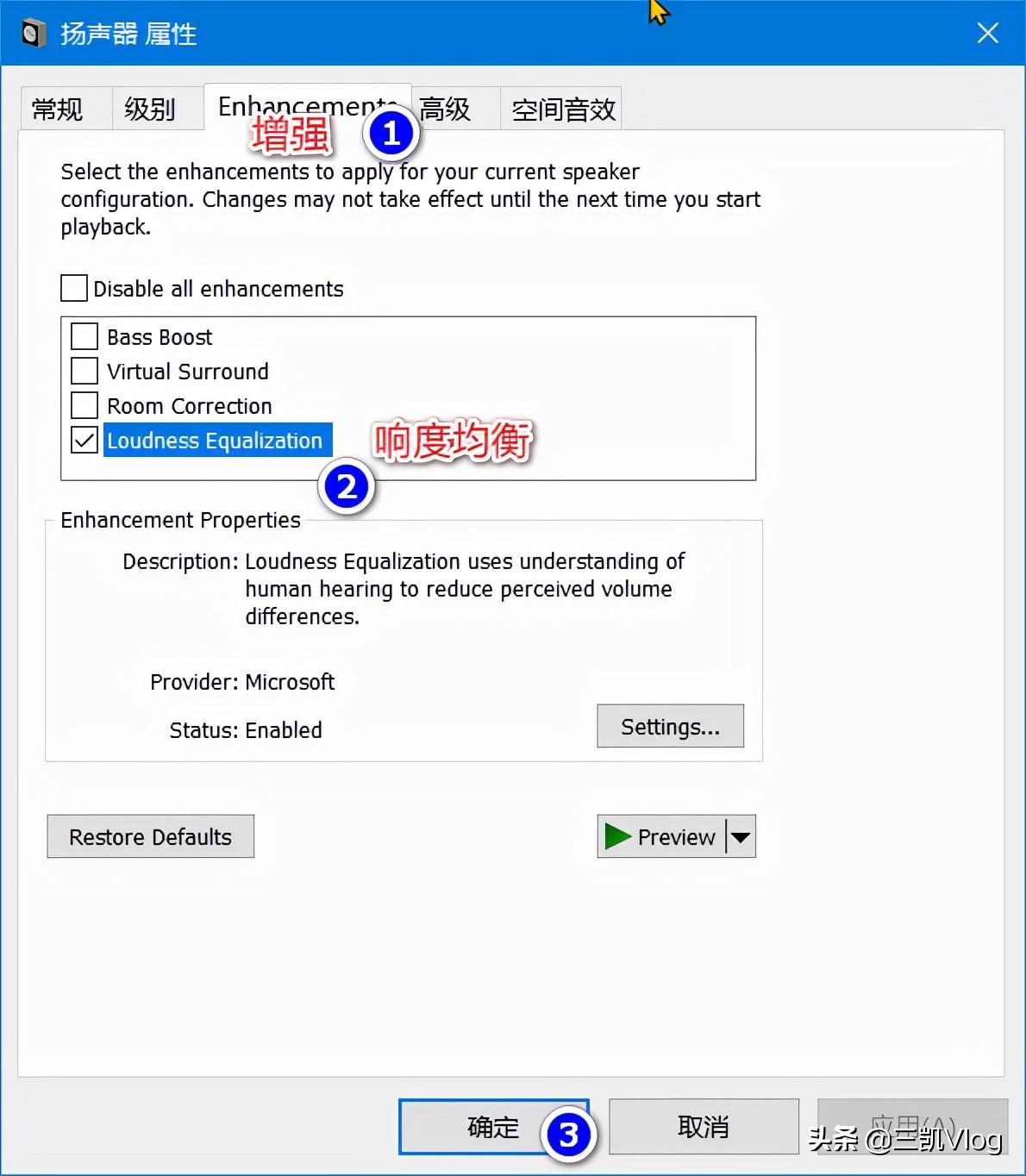
图3
经过以上设置,你的系统声音就大了不少。
建议笔记本用户安装自己的声卡驱动程序来避免这一问题,主要原因还是驱动不要使用默认的系统自带启动,尽量安装属于自己品牌的驱动程序,如果是新笔记本一般不会遇到这种类似的问题,因为新笔记本一般都会安装好自己厂商的声卡驱动,往往是自己或朋友帮忙装的系统,声卡驱动忘记安装才会导致声音较小的问题出现。
今天我就给朋友们讲到这里吧,希望可以在一定程度上帮帮你,已看完电脑声音小怎么办最好「新手必看:笔记本Win10音量小解决方法」,但没懂?还是不明白?建议多阅读几遍就可以完全理解了哈!
以上是电脑声音小怎么办最好「新手必看:笔记本Win10音量小解决方法」的详细内容。更多信息请关注PHP中文网其他相关文章!

热AI工具

Undresser.AI Undress
人工智能驱动的应用程序,用于创建逼真的裸体照片

AI Clothes Remover
用于从照片中去除衣服的在线人工智能工具。

Undress AI Tool
免费脱衣服图片

Clothoff.io
AI脱衣机

AI Hentai Generator
免费生成ai无尽的。

热门文章

热工具

记事本++7.3.1
好用且免费的代码编辑器

SublimeText3汉化版
中文版,非常好用

禅工作室 13.0.1
功能强大的PHP集成开发环境

Dreamweaver CS6
视觉化网页开发工具

SublimeText3 Mac版
神级代码编辑软件(SublimeText3)

热门话题
 手机上如何将XML转换成PDF?
Apr 02, 2025 pm 10:18 PM
手机上如何将XML转换成PDF?
Apr 02, 2025 pm 10:18 PM
直接在手机上将XML转换为PDF并不容易,但可以借助云端服务实现。推荐使用轻量级手机App上传XML文件并接收生成的PDF,配合云端API进行转换。云端API使用无服务器计算服务,选择合适的平台至关重要。处理XML解析和PDF生成时需要考虑复杂性、错误处理、安全性和优化策略。整个过程需要前端App与后端API协同工作,需要对多种技术有所了解。
 如何实现从Word插件跳转到浏览器进行登录授权?
Apr 01, 2025 pm 08:27 PM
如何实现从Word插件跳转到浏览器进行登录授权?
Apr 01, 2025 pm 08:27 PM
如何实现从应用内跳转到应用外的登录授权?在一些应用中,我们常常会遇到需要从一个应用跳转到另一个应用...
 PS一直显示正在载入是什么原因?
Apr 06, 2025 pm 06:39 PM
PS一直显示正在载入是什么原因?
Apr 06, 2025 pm 06:39 PM
PS“正在载入”问题是由资源访问或处理问题引起的:硬盘读取速度慢或有坏道:使用CrystalDiskInfo检查硬盘健康状况并更换有问题的硬盘。内存不足:升级内存以满足PS对高分辨率图片和复杂图层处理的需求。显卡驱动程序过时或损坏:更新驱动程序以优化PS和显卡之间的通信。文件路径过长或文件名有特殊字符:使用简短的路径和避免使用特殊字符。PS自身问题:重新安装或修复PS安装程序。
 xml在线格式化
Apr 02, 2025 pm 10:06 PM
xml在线格式化
Apr 02, 2025 pm 10:06 PM
XML 在线格式化工具可自动将混乱的 XML 代码整理成易于阅读和维护的格式。通过解析 XML 的语法树并应用格式化规则,这些工具优化了代码的结构,增强了其可维护性和团队协作效率。
 H5页面制作是否需要持续维护
Apr 05, 2025 pm 11:27 PM
H5页面制作是否需要持续维护
Apr 05, 2025 pm 11:27 PM
H5页面需要持续维护,这是因为代码漏洞、浏览器兼容性、性能优化、安全更新和用户体验提升等因素。有效维护的方法包括建立完善的测试体系、使用版本控制工具、定期监控页面性能、收集用户反馈和制定维护计划。
 如何加快PS的载入速度?
Apr 06, 2025 pm 06:27 PM
如何加快PS的载入速度?
Apr 06, 2025 pm 06:27 PM
解决 Photoshop 启动慢的问题需要多管齐下,包括:升级硬件(内存、固态硬盘、CPU);卸载过时或不兼容的插件;定期清理系统垃圾和过多的后台程序;谨慎关闭无关紧要的程序;启动时避免打开大量文件。
 如何在安卓手机上将XML转换成PDF?
Apr 02, 2025 pm 09:51 PM
如何在安卓手机上将XML转换成PDF?
Apr 02, 2025 pm 09:51 PM
直接在安卓手机上将 XML 转换为 PDF 无法通过自带功能实现。需要通过以下步骤曲线救国:将 XML 数据转换为 PDF 生成器识别的格式(如文本或 HTML);使用 HTML 生成库(如 Flying Saucer)将 HTML 转换为 PDF。
 如何实现Word插件登录授权的跨应用跳转?
Apr 01, 2025 pm 11:27 PM
如何实现Word插件登录授权的跨应用跳转?
Apr 01, 2025 pm 11:27 PM
如何实现Word插件登录授权的跨应用跳转?在使用某些Word插件时,我们经常会遇到这样的场景:点击插件中的登�...






